El código de error 80070002 es un problema molesto que normalmente ocurre cuando intenta actualizar Windows. La última versión de Windows viene con varias funciones útiles. Los técnicos de Microsoft siguen lanzando varias actualizaciones día a día para Win 10 que ofrecen mejores características y parches de seguridad. Sin embargo, a veces, cuando el usuario intenta actualizar Windows 10, muestra mensajes de error.
Este mensaje de error es tan irritante y sigue apareciendo de vez en cuando, lo que afecta gravemente las actividades del usuario. Cuando encuentre un error de actualización de Windows u otros problemas, el primer paso que debe tomar es hacer una copia de seguridad de los datos de inmediato para evitar una mayor pérdida de datos. Bueno, puede haber varias razones detrás de la aparición de este desagradable problema.
Algunos de ellos pueden ser registros de Windows corruptos, archivos faltantes en los instaladores de actualizaciones de Windows, malware o ataque de virus, etc. Actualmente se desconoce la razón real detrás de esto. Puede suceder que un virus notorio ingrese silenciosamente en los dispositivos de Windows a través de varias tácticas engañosas y comience a realizar acciones poco éticas en segundo plano. Sigue ejecutando actos malvados en el interior y causa varios problemas peligrosos en la máquina, incluido este.
¿Cómo solucionar el código de error 80070002 en Windows?
Si usted es el que tiene algún problema o recibe mensajes de error al descargar e instalar las actualizaciones disponibles para su sistema operativo Windows, debe seguir los siguientes métodos para solucionar los problemas:
Desinstale los archivos del sistema dañados: el código de error 80070002 se puede solucionar reemplazando los archivos del sistema dañados. Esto se puede hacer mediante un escaneo. Solo después de eso, la PC intentará reparar estos archivos. Puede solucionarlo mediante el símbolo del sistema e ingresando dos comandos específicos. Para hacerlo, siga estos pasos:
Abra el menú de inicio y escriba “cmd”
Seleccione el símbolo del sistema y haga clic en “Ejecutar como administrador”
Escriba DISM.exe / Online / Cleanup-image / Restorehealth en la línea de comando y espere a que se complete el proceso
Una vez que el proceso finalizó correctamente, reinicie su dispositivo y luego instale las actualizaciones.
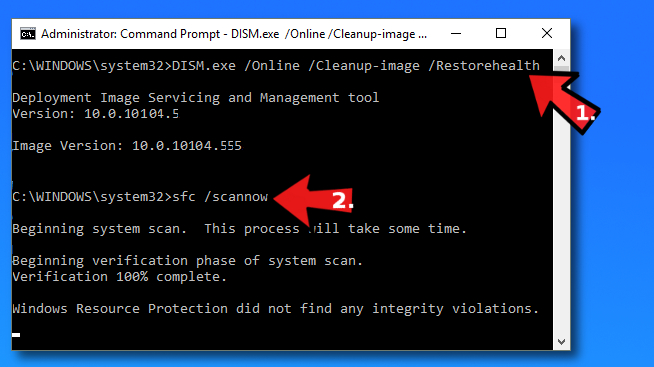
Reparar el registro: este método solo funciona cuando se produce el código de error 80070002 debido a una alteración del registro de actualizaciones de Windows. Estos son los pasos para solucionar el error. Antes de continuar, debe asegurarse de haber seleccionado el idioma inglés. Ejecute la herramienta de creación de Windows Media como administrador. Haga clic derecho sobre él y seleccione la opción Ejecutar como administrador y luego siga las instrucciones.
Presione la tecla Windows + R
Escriba REgedit y Enter
Busque HKEY_LOCAL_MACHINE \ SOFTWARE \ Microsoft \ Windows \ CurrentVersion \ WindowsUpdate \ OSUpgrade.
Seleccione OSUpgrade, luego haga clic derecho en el área vacía en el panel derecho del editor de registro y haga clic en Nuevo y luego haga clic en Valor DWORD.
Haga clic derecho en el NewValue # 1 recién creado y seleccione modificar
Cambia el nombre del valor a AllowOSUpgrade, después de lo cual puede hacer doble clic en el número debajo de los datos del valor e ingresar 1. Seleccione Hexadecimal y luego haga clic en Aceptar.
Luego, reinicie el sistema.
Ejecute un solucionador de problemas de Windows Update incorporado: ejecutar el solucionador de problemas de Windows Update puede ayudarlo a deshacerse de los problemas del código de error 80070002. Para utilizar esta herramienta, primero debe descargarla del sitio web oficial de Microsoft.
Vaya al panel de control y busque Solución de problemas
Haga clic en ver todas las opciones y elija actualización de Windows
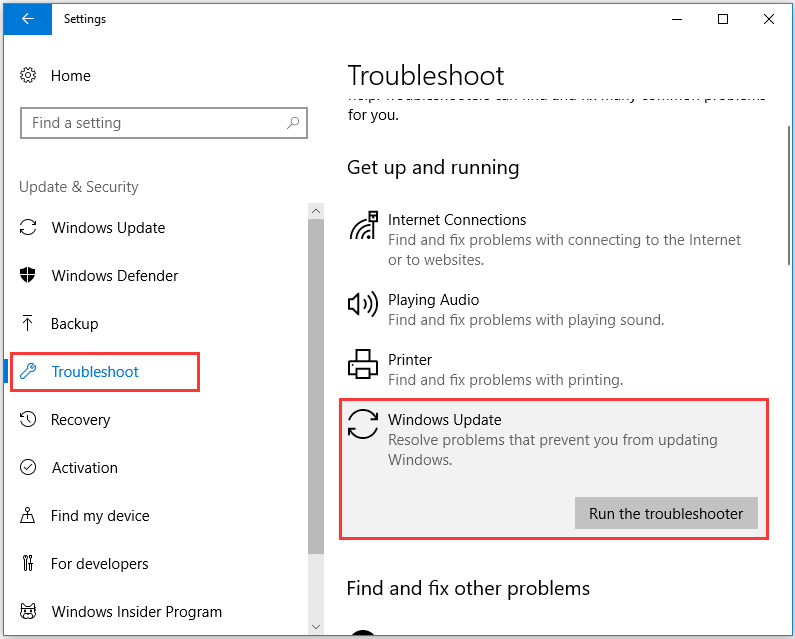
Deje que el proceso de resolución de problemas complete el escaneo y la reparación y luego reinicie su sistema y vea que este método funciona o no.
Verifique la configuración de fecha y hora: la principal causa de los errores que ocurren en Windows es una fecha y hora configuradas incorrectamente. Cuando reciba el error, primero debe verificar la configuración de fecha y hora. Para hacerlo, siga los pasos:
Haga clic en “Fecha y hora” en la esquina inferior derecha de la pantalla y haga clic en “Cambiar la configuración de fecha y hora”.
Verá la ventana “Fecha y hora” y haga clic en el botón “Cambiar fecha y hora”.
Lo anterior trae consigo el subprograma “Configuración de fecha y hora” donde debe establecer la fecha y hora correctas. Luego haga clic en “Aceptar” para guardar los cambios y cerrar todas las ventanas abiertas. Después de esto, reinicie su PC.
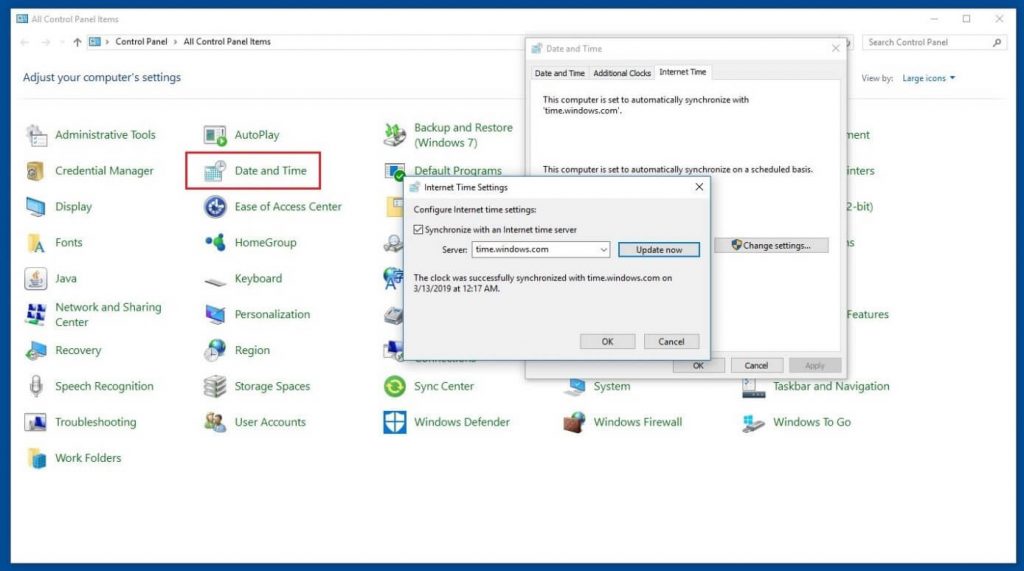
Eliminar carpeta de distribución de software: carpeta de distribución de software que se encuentra principalmente en la unidad C de su computadora. En esta carpeta, se almacenan todas las actualizaciones de Windows descargadas. Si en esta carpeta, algunos archivos están dañados o corrompidos, puede encontrar el código de error 80070002 al actualizar Windows. Para eliminarlo, debe seguir los pasos:
Abra la unidad C donde está instalado Windows y haga clic en ella
Busque SoftwareDistribution y haga clic derecho sobre él y elija la opción de eliminar
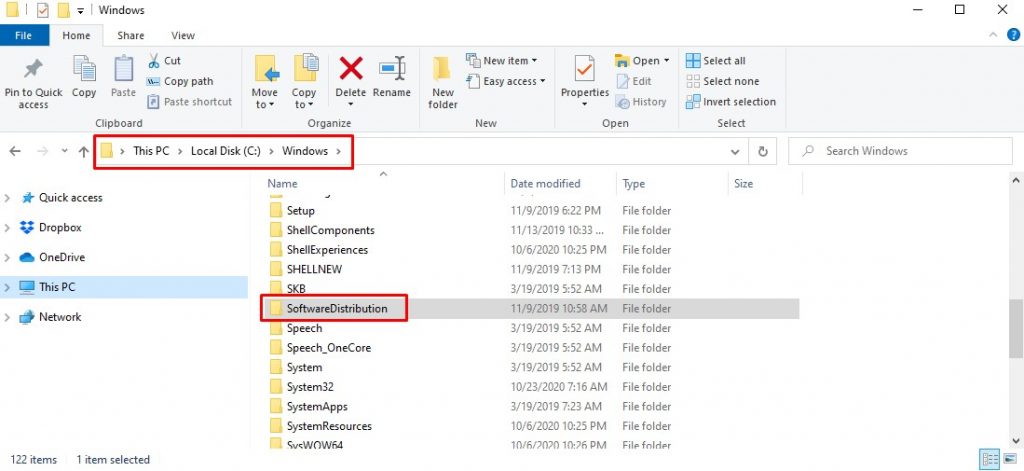
Cuando haya terminado con todos los pasos, debe reiniciar su sistema y ejecutar la actualización de Windows nuevamente y verificar si el problema está resuelto o no.
Desactive el software de seguridad temporal: en general, el software de seguridad de Windows puede proteger su dispositivo de ataques de malware o virus. Pero en algunos casos, este software evita la actualización de Windows. Para resolver los problemas del código de error 80070002, debe deshabilitar el software de seguridad.
Si ha instalado un software antivirus de terceros, haga clic con el botón derecho en el icono del software antivirus y luego haga clic en las opciones que desactivan el software de seguridad temporalmente.
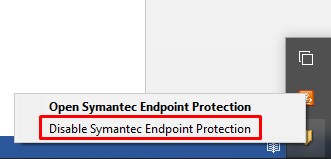
Si es usuario de Windows 10, también debe deshabilitar Windows Defender y Windows Firewall.
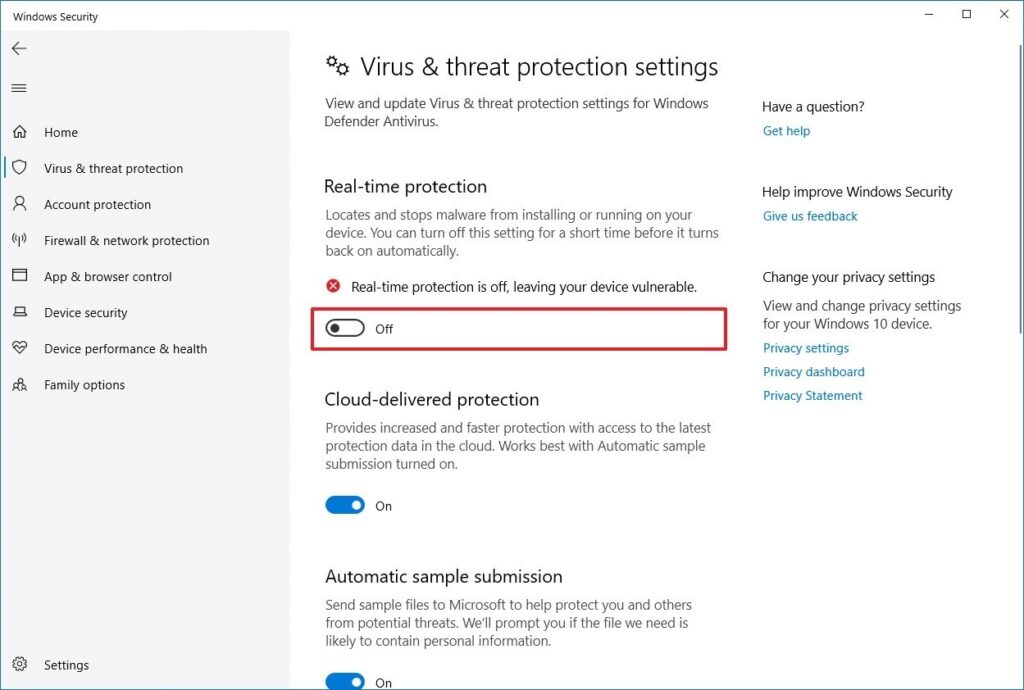
Después de deshabilitar, reinicie su computadora y verifique si el código de error 80070002 está resuelto.
Reinicie el servicio de actualización de Windows: siguiendo todos los métodos anteriores, si aún encuentra el código de error 80070002, Windows no pudo buscar nuevas actualizaciones. Para solucionarlo, simplemente puede intentar reiniciar el Servicio de actualización de Windows. En la siguiente sección, siga los pasos:
Abra el símbolo del sistema y escriba el comando para continuar
En la línea de comando, escriba el siguiente comando y presione enter después de cada comando
- net stop wuauserv
- net stop cryptSvc
- bits de parada netos
- net stop msiserver
Después de completar todos los pasos, reinicie la computadora e intente actualizar Windows.
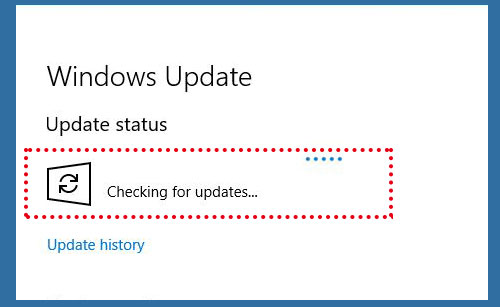
Guía automática para corregir el código de error 80070002 en Windows 10/8/7
En esta publicación, hemos proporcionado todas las soluciones posibles que le ayudarán a corregir el código de error 80070002. Aquí le hemos proporcionado todas las formas manuales que le ayudarán a solucionar los problemas de inmediato. Al seguir los métodos mencionados anteriormente, obtendrá algunas soluciones instantáneas. Además, mientras sigue los métodos anteriores, si el problema persiste, se recomienda a los usuarios que utilicen la Herramienta de reparación de PC. Esta herramienta es muy útil y fácil de usar. Solo tiene que hacer clic en el enlace o botón de descarga.
